Heim >häufiges Problem >Welche Auflösung hat ein Computermonitor?
Welche Auflösung hat ein Computermonitor?
- 藏色散人Original
- 2023-03-10 15:11:434174Durchsuche
Die Auflösung des Computermonitors ist die Größe des auf dem Computer angezeigten Bildschirms. Eine zu hohe Auflösung kann die Augen ernsthaft schädigen und die Einstellung erschweren die Computerauflösung Ja: 1. Klicken Sie mit der rechten Maustaste und klicken Sie auf „Anzeigeeinstellungen“. 2. Suchen Sie in den Einstellungen nach „Anzeigeauflösung“ und wählen Sie dann die entsprechende Auflösung aus.

Die Betriebsumgebung dieses Tutorials: Windows 10-System, Dell G3-Computer.
Welche Auflösung hat ein Computermonitor? Wie stelle ich die Computerauflösung ein?
Die Auflösung ist die Größe der Bildschirmanzeige auf dem Computer. Ihre Größe bestimmt unseren Komfort bei der Verwendung des Computers. Eine zu hohe Auflösung schadet den Augen und erschwert das klare Sehen. Jedes Mal, wenn ich eine falsche Einstellung vornehme, fühle ich mich geblendet und mein Kopf tut weh! Wie stelle ich die Computerauflösung ein? So stellen Sie die Computerauflösung optimal ein! Dies ist der Kompetenzaustausch in dieser Ausgabe. Lassen Sie uns vom Herausgeber lernen!
Schritt eins: Klicken Sie mit der rechten Maustaste auf eine beliebige Stelle auf dem Computerdesktop (leerer Bereich) und klicken Sie auf [Anzeigeeinstellungen].
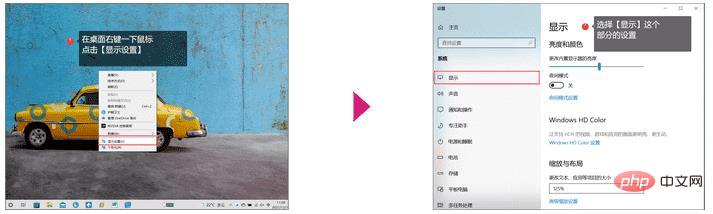
Schritt 2: Suchen Sie in den Einstellungen von [Anzeige] nach „Anzeigeauflösung“ und klicken Sie darauf. Nach dem Erweitern sehen wir eine Reihe verschiedener Auflösungen. Wählen Sie einfach die Auflösung mit dem Wort „. empfohlen“ (die empfohlene Auflösung wird vom Computer anhand der Größe des Monitors gebildet und ist am besten geeignet)!
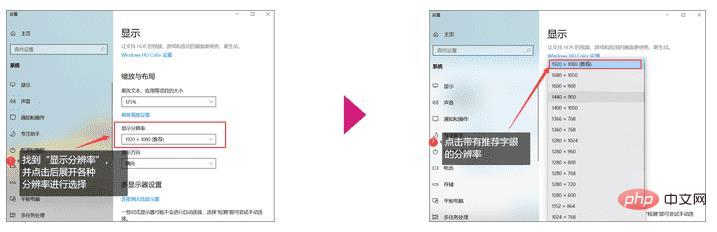
Schritt 3: Klicken Sie auf „Größe von Text, Anwendungen usw. ändern“ und alle Größenoptionen werden erweitert, damit Sie die Option mit den empfohlenen Wörtern auswählen können selbstverständlich nach Ihren persönlichen Vorlieben angepasst werden.
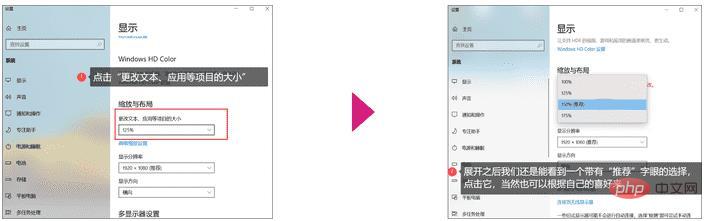
Tipp: Wenn Sie nicht sicher sind, welche Auflösung für Ihren Computer geeignet ist, können Sie als Referenz für die Einstellung die am häufigsten unterstützte Bildschirmauflösung Ihres Computers unter „Erweiterte Anzeigeeinstellungen“ überprüfen.
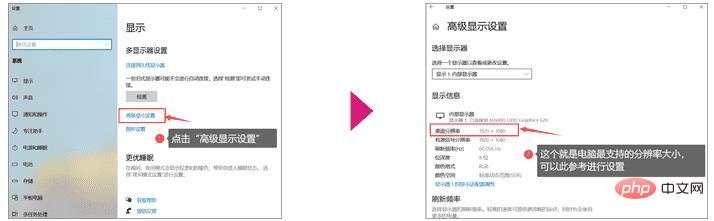
Weitere Informationen zu diesem Thema finden Sie in der Spalte „FAQ“!
Das obige ist der detaillierte Inhalt vonWelche Auflösung hat ein Computermonitor?. Für weitere Informationen folgen Sie bitte anderen verwandten Artikeln auf der PHP chinesischen Website!

